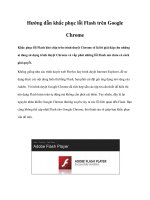Hướng dẫn khắc phục hiện tượng file bị virus ẩn trong explorer
Bạn đang xem bản rút gọn của tài liệu. Xem và tải ngay bản đầy đủ của tài liệu tại đây (368.22 KB, 9 trang )
Khắc phục hiện tượng file bị virus ẩn trong
explorer
Cắm USB vào máy như mọi khi và đột nhiên phát
hiện không còn một dữ liệu nào hiện diện; trong
khi dung lượng ổ đĩa vẫn bị chiếm dụng… Sử
dụng đủ mọi cách vẫn không xong, đừng vội vàng
Format lại USB mà hãy bình tĩnh xem qua bài viết
này này để có thể cứu lại dữ liệu cho mình.
1. Phân tích hiện tượng
- Hiện nay Virus làm ẩn dữ liệu trên USB đang phát
tán rất nhanh trong cộng đồng mạng và lại có rất
nhiều biến thể với hậu quả chung gây ra thường là:
làm ẩn toàn bộ dữ liệu trên USB mà bạn không cách
nào có thể hiển thị lại được, khi Copy dữ liệu mới
vào USB vẫn được nhưng chắc chắc sẽ bốc hơi luôn
sau khi quá trình sao chép hoàn tất…
- Bạn sử dụng một chương trình Antivirus cực mạnh
quét qua USB này thì thấy có tiêu diệt được virus
nhưng dữ liệu cũng không hiện lại được: lúc này
nhiều người cho rằng nên sử dụng phương pháp an
toàn là Format lại USB để triệt để tiêu diệt virus
nhưng quên rằng khi dùng phương pháp này đồng
nghĩa với việc dữ liệu quí giá của mình cũng sẽ vĩnh
viễn ra đi không ngày trở lại.
- Trước tiên nếu gặp phải trường hợp này bạn nên cập
nhật một trình Antivirus mới nhất quét qua toàn diện
USB để diệt tất cả các Virus tìm thấy: lúc này dữ liệu
vẫn chưa hiện ra cho dù bạn có dùng tính năng Show
hidden files and folders trong Windows Explorer.
- Trước khi hướng dẫn phương pháp khắc phục
chúng ta tôi hãy cùng phân tích một chút về các thuộc
tính của file và thư mục trên Windows để chúng ta
cùng hiểu hơn cơ chế hoạt động của chủng loại virus
này. Thông thường Windows thường quản lý các loại
dữ liệu gồm File và Folder với 3 thuộc cơ bản tính
đáng quan tâm là:
•
Hidden (thuộc tính ẩn)
•
Read-Only (thuộc tính chỉ đọc)
•
System (thuộc tính hệ thống, không hiển thị khi
duyệt file như các file thông thường)
Đối với hai thuộc tính đầu tiên bạn có thể xem, thay
đổi nó bằng cách Click chuột phải, chọn Properties
(của file hoặc thư mục). Nhưng thuộc tính thứ 3 thì
bình thường sẽ không thể thay đổi được: để thay đổi
được bạn phải sử dụng Command Line (cửa sổ dòng
lệnh DOS) hoặc một phần mềm khác tương tự. Chính
thuộc tính thứ 3 này là thuộc tính mà virus thêm vào
tất cả các tài liệu trên USB của bạn để nó không hiện
ra.
- Bạn có thể tham khảo một trong các cách sau để
hiện ra các dữ liệu đang bị virus khoá ẩn.
2. Một số cách khắc phục:
2.1 Bằng tay không:
- Vào Start -> Run -> gõ cmd -> Enter.
- Tiếp theo di chuyển thư mục hiện hành tới ổ đĩa
(hay thư mục của bạn bị ẩn file) bằng cách gõ lệnh:
X:[path]
- Ở đây X: là tên ổ đĩa, “[path]” – đường dẫn có thể
không có (thường do virus làm ẩn tất cả các dữ liệu
trên ổ đĩa nên ta có thể không cần quan tâm đến đối
số này).
–> VD: Ở đây cần di chuyển tới ổ G, gõ “G:” (G ở
đây là ổ đĩa USB)
- Khi đã đang đứng ở thư mục gốc của ổ đĩa bị nhiễm
Virus (đã diệt xong rồi) ta bắt đầu dùng lệnh để thay
đổi thuộc tính với tất cả các file và thư mục:
“attrib -s -h -a * /s /d”
- Sau khi gõ lệnh trên, bạn mở lại ổ đĩa/thư mục sẽ
thấy toàn bộ file và thư mục của bạn hiện lại.
2.2. Dùng các Tool – Fix:
* FixAttrb (Công cụ của BKAV):
- Tool này rất dễ sử dụng: kích hoạt chương trình
chọn ổ đĩa/ thư mục là nó làm việc ngay.
This image has been resized. Click this bar to view
the full image. The original image is sized
618x334px.
* UnHide Folder XP 1.0 (tác giả Nguyễn Quân):
- Đây là Tool khắc phục khá tốt tình trạng virus biến
thư mục thành lối tắt Shortcut.
- Kích hoạt công cụ > nhấp nút Chọn thư mục để
đưa vào đường dẫn tới ổ đĩa USB: có thể chọn thêm
một vài thuộc tính cần thiết trên giao diện chính >
nhấp Quét ẩn để chương trình bắt đầu làm việc (sau
khi dữ liệu hiện lại bạn có thể xoá đi các Shortcut mà
virus đã tạo).
* Tool USB Hidden Folder Fix 1.1:
- Nhấp nút Browse để đưa vào đường dẫn tới ổ đĩa
USB > nhấp nút Yes! UnHide the Folders! để
chương trình bắt đầu làm việc.
3. Tổng kết:
Kinh nghiệm cho thấy tùy vào tình trạng mà Virus
gây ra trên USB của bạn mà có thể lựa chọn phương
pháp nào để khôi phục lại dữ liệu. Nếu trong tay
không có sẵn một công cụ hỗ trợ nào thì hãy chọn
cách bằng thủ công bằng dòng lệnh, nếu thấy trên
USB xuất hiện các Shortcut tương ứng với thư mục
hãy sử dụng UnHide Folder XP 1.0; còn nếu trên
thư mục gốc ổ đĩa không còn gì cả hãy sử dụng Tool
USB Hidden Folder Fix 1.1 để có kết quả cao nhất
(điều lưu ý quan trọng nhất là hãy đảm bảo rằng USB
của bạn đã được diệt sạch virus trước khi tiến hành
một trong các phương án trên), chúc thành công.
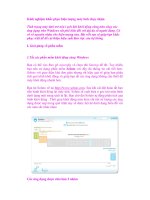



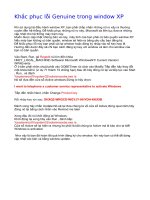

![Tài liệu [iOS 6] Hướng dẫn khắc phục lỗi kết nối Wi-Fi pot](https://media.store123doc.com/images/document/14/br/bi/medium_bii1393392016.jpg)
![Tài liệu [iOS 6] Hướng dẫn khắc phục lỗi hao pin potx](https://media.store123doc.com/images/document/14/br/bb/medium_bby1393392016.jpg)